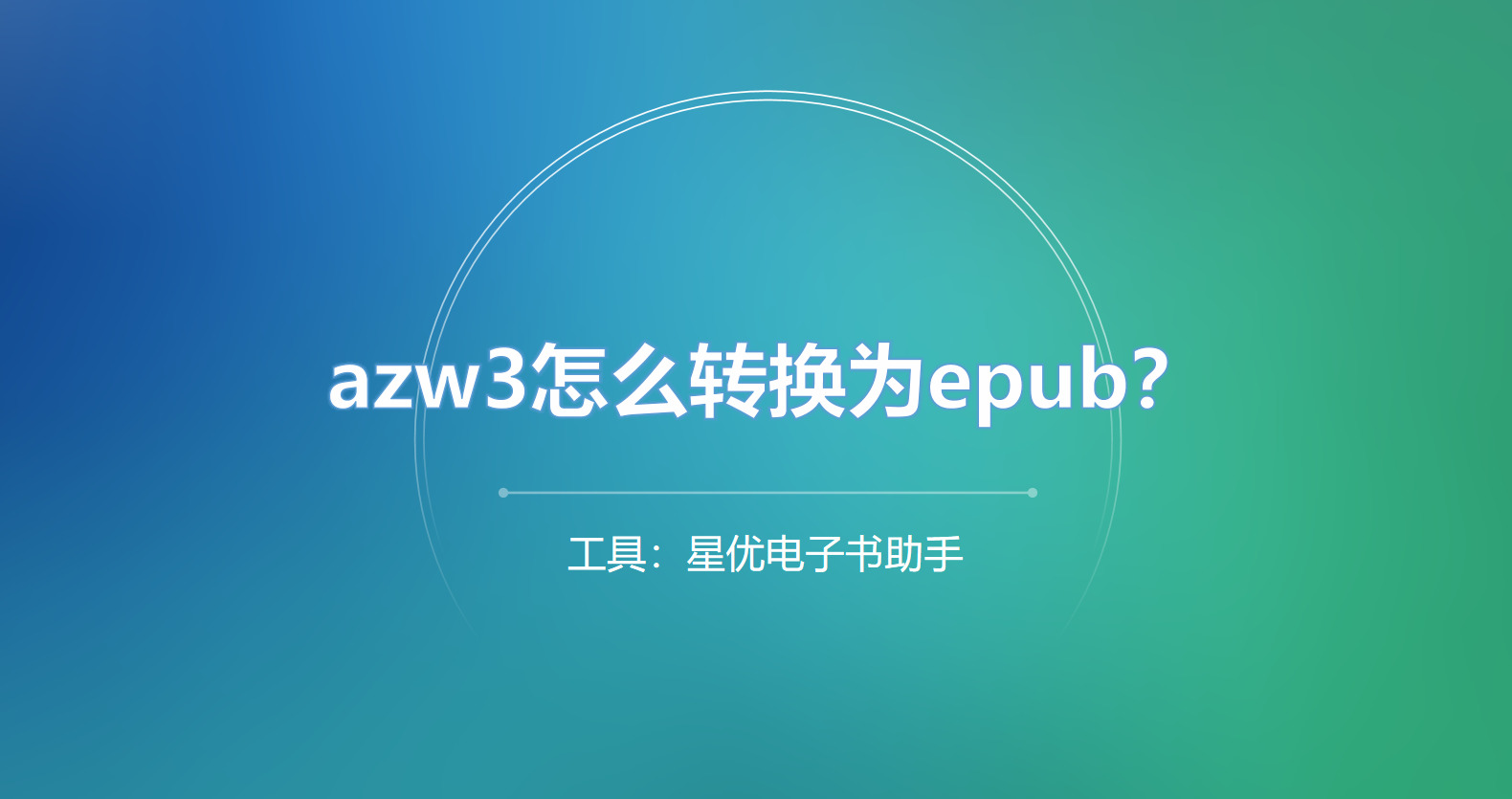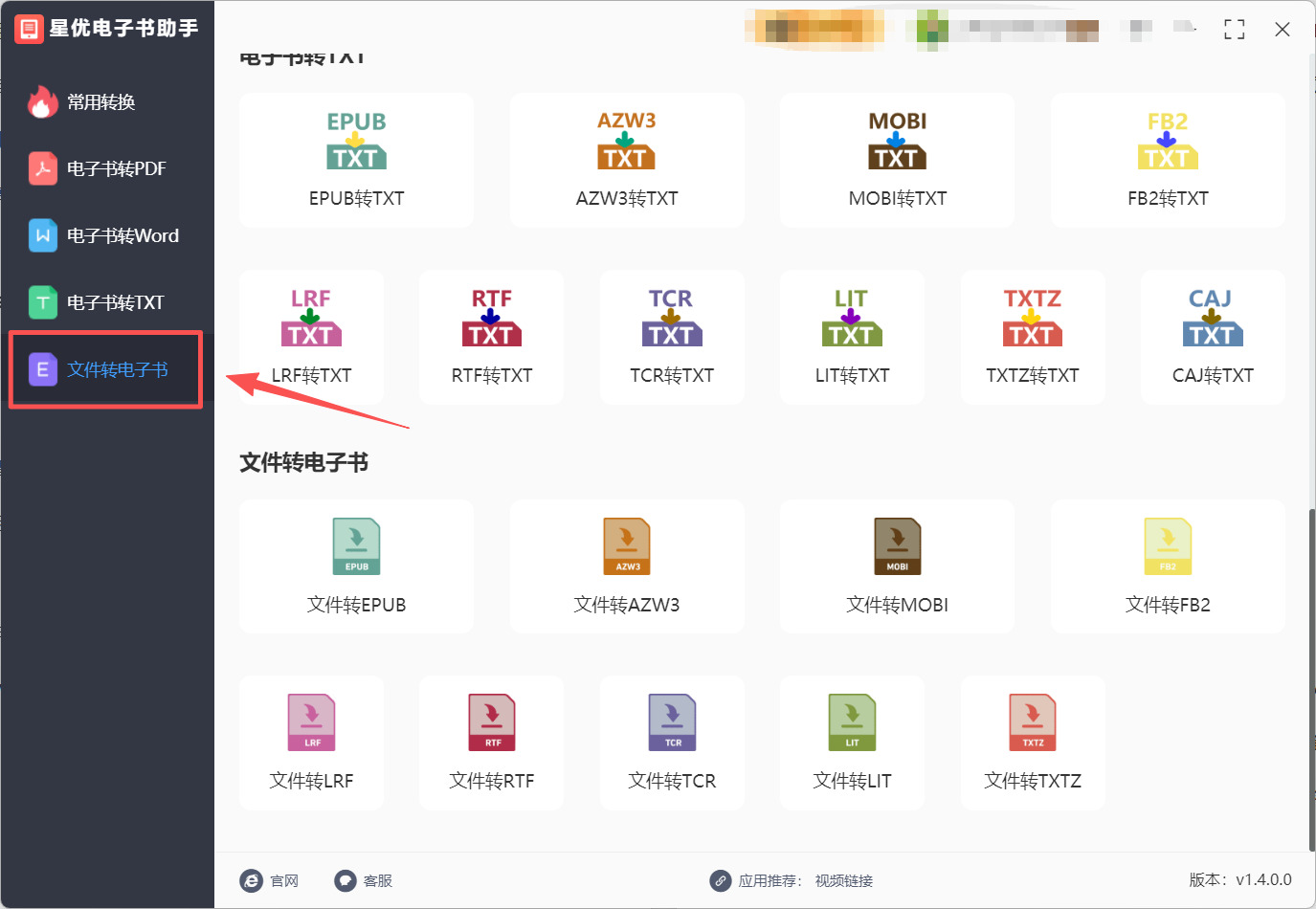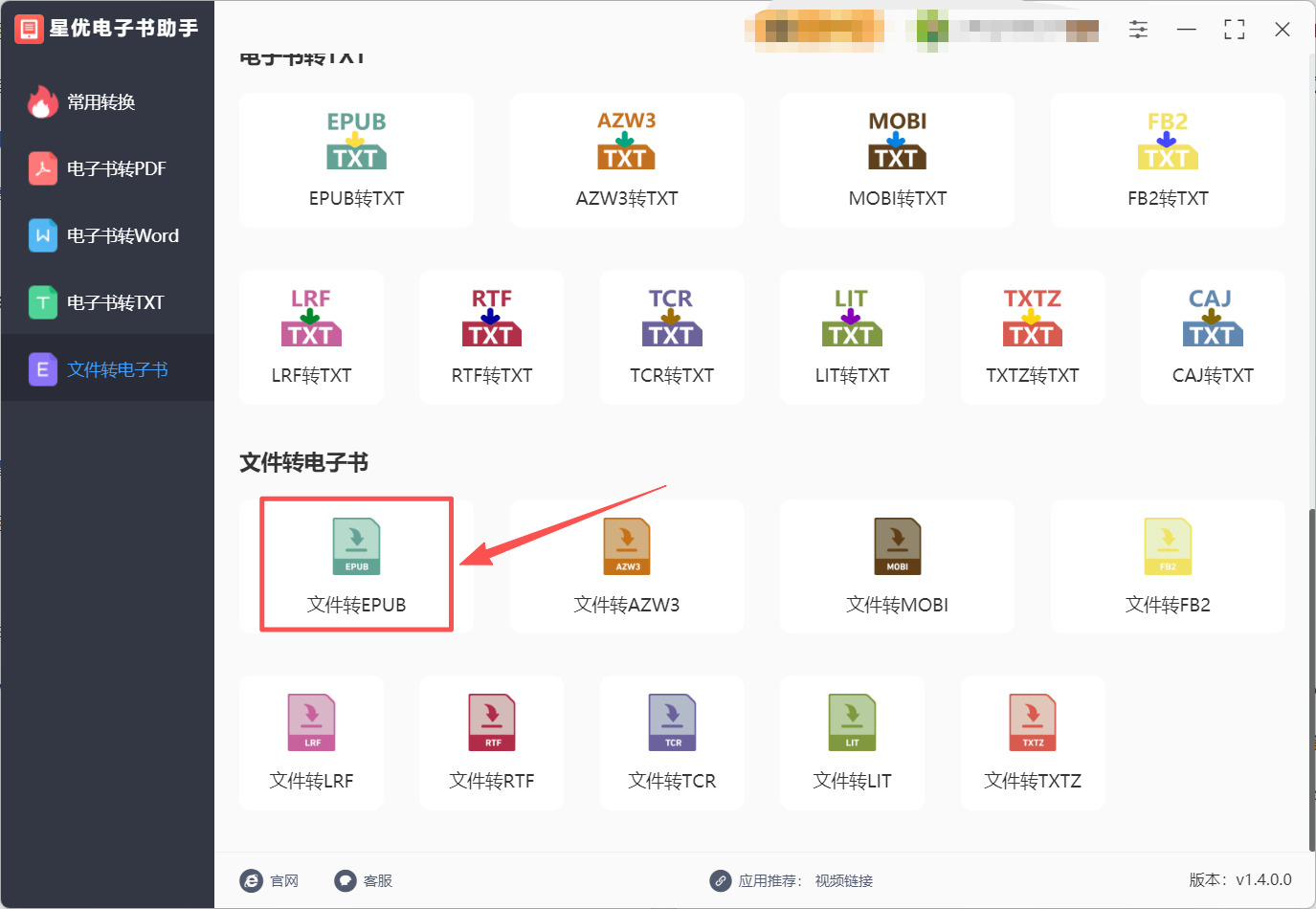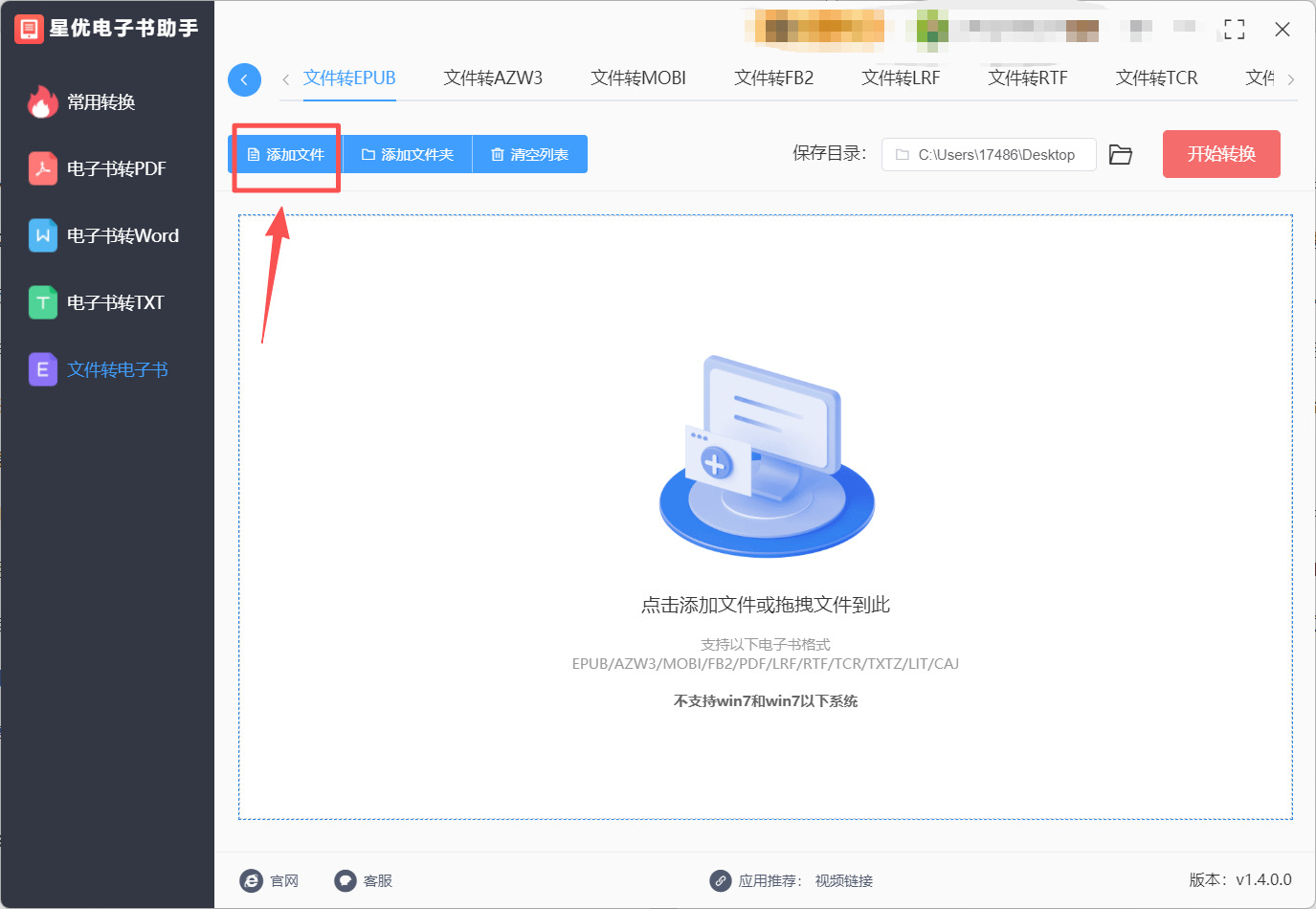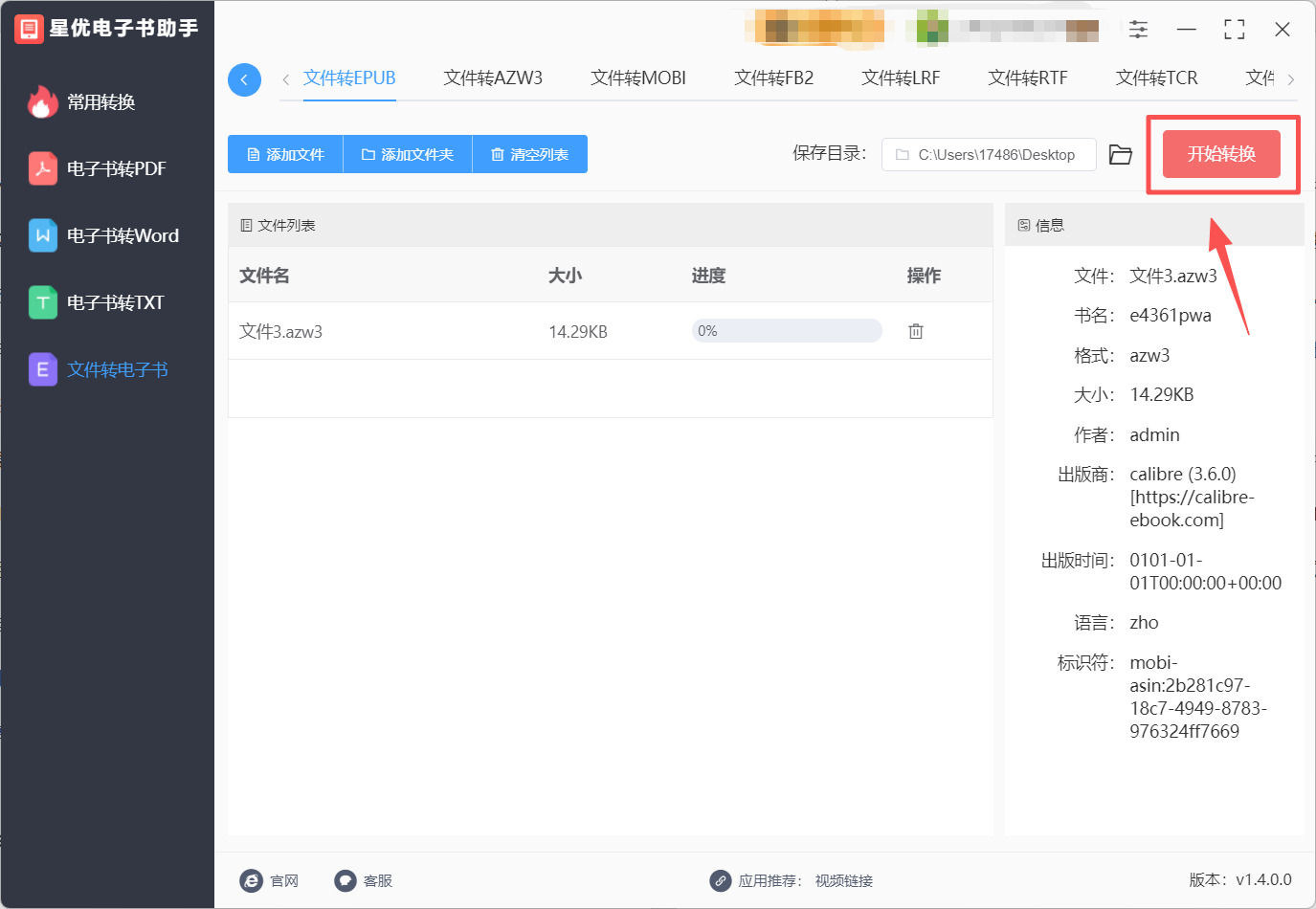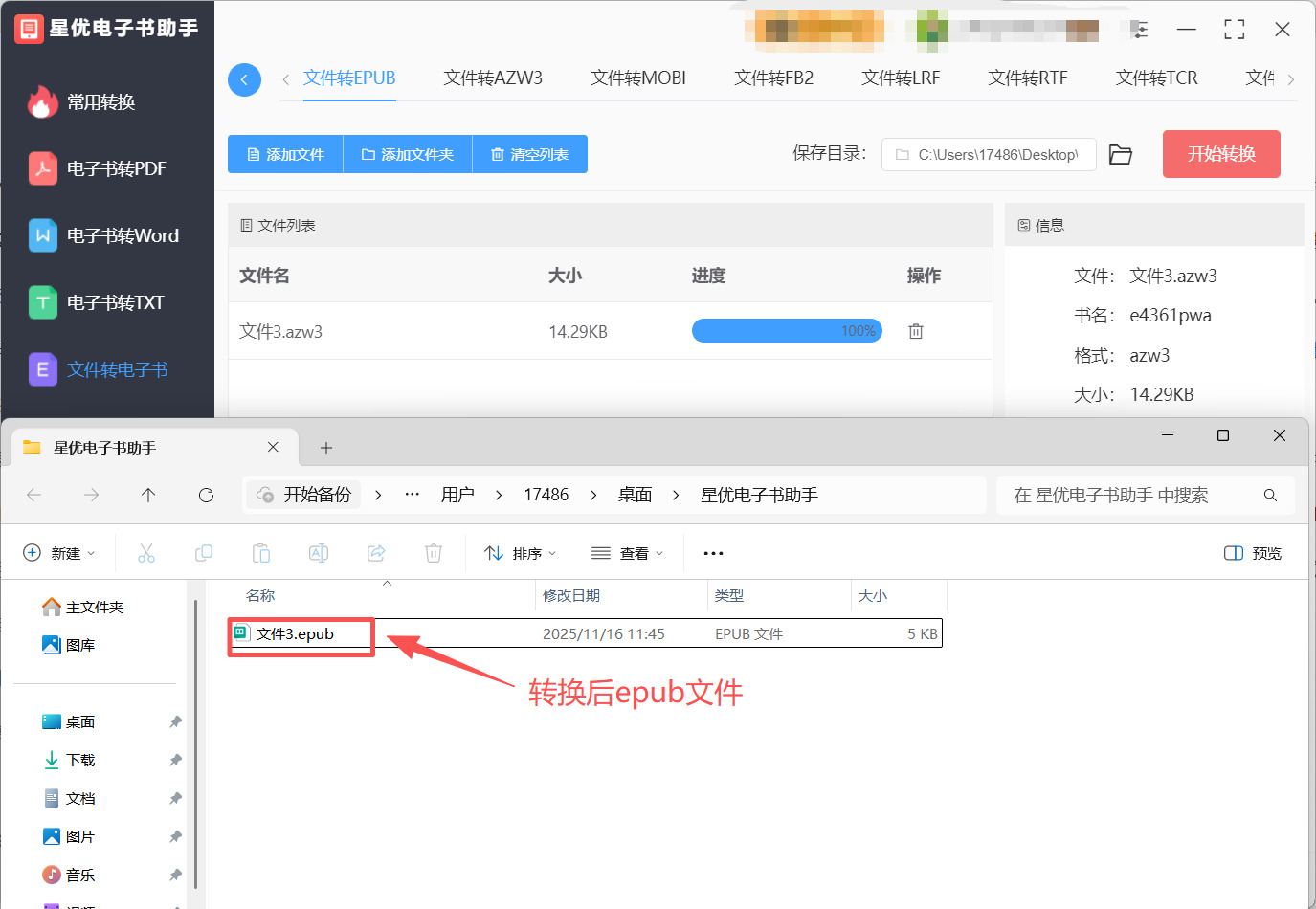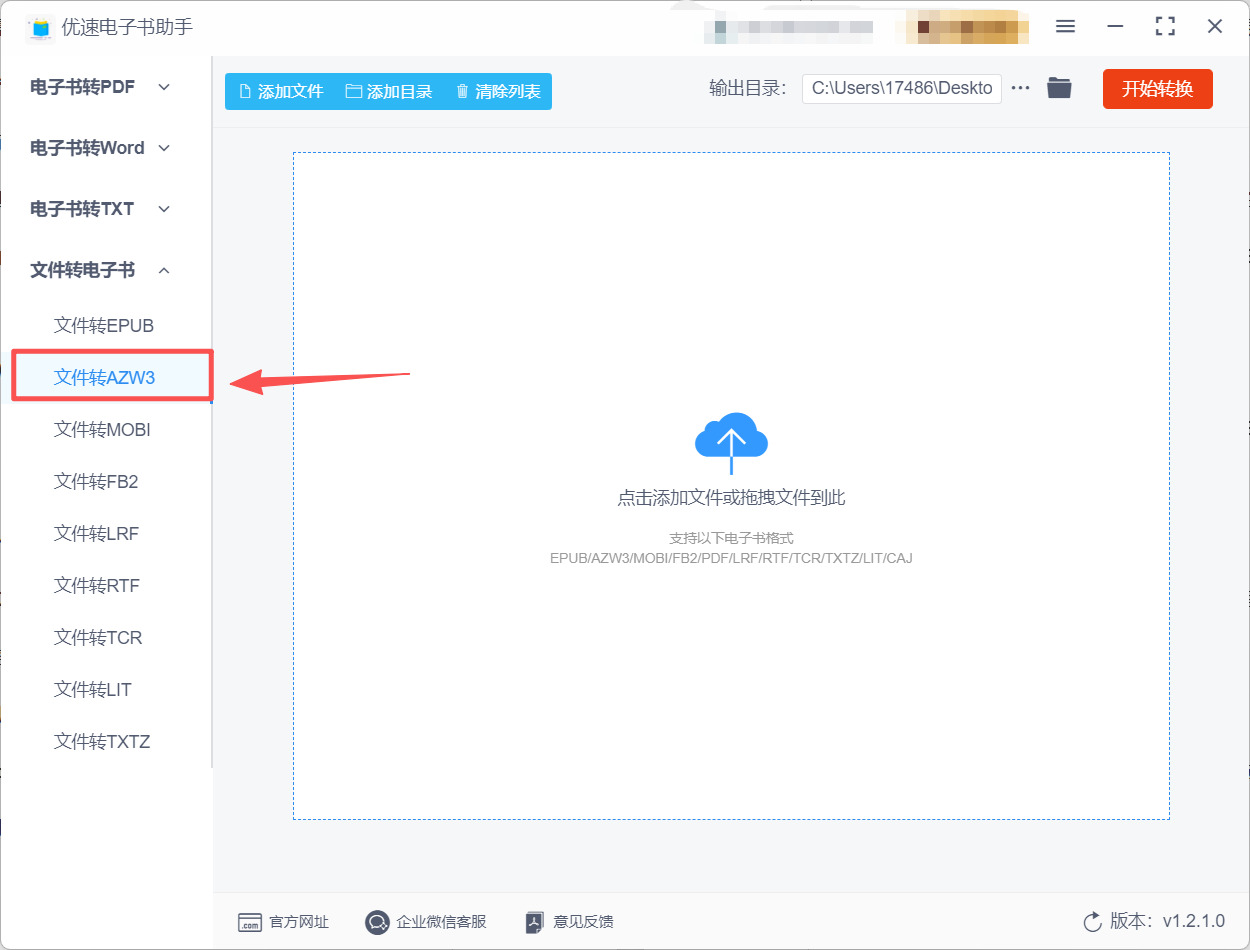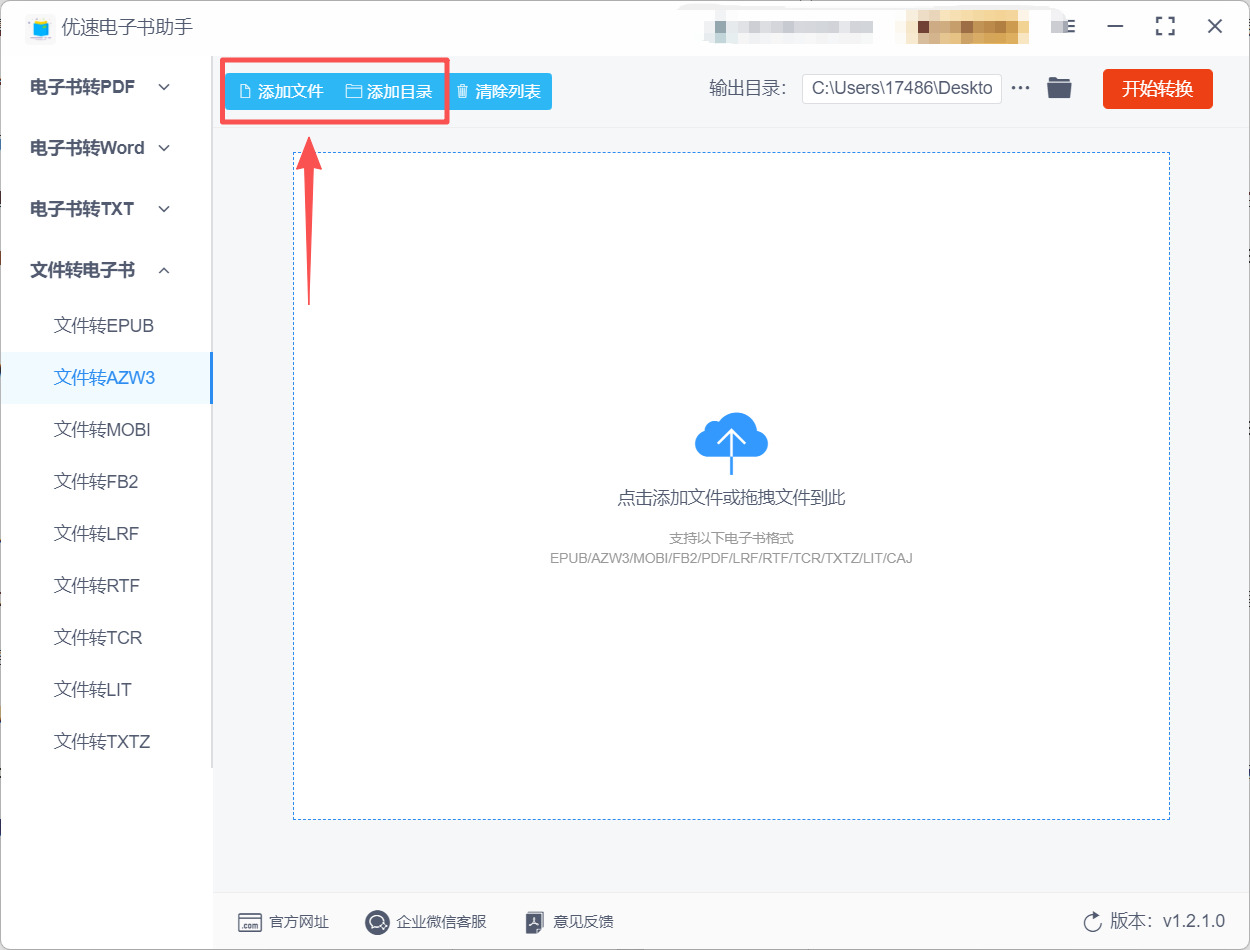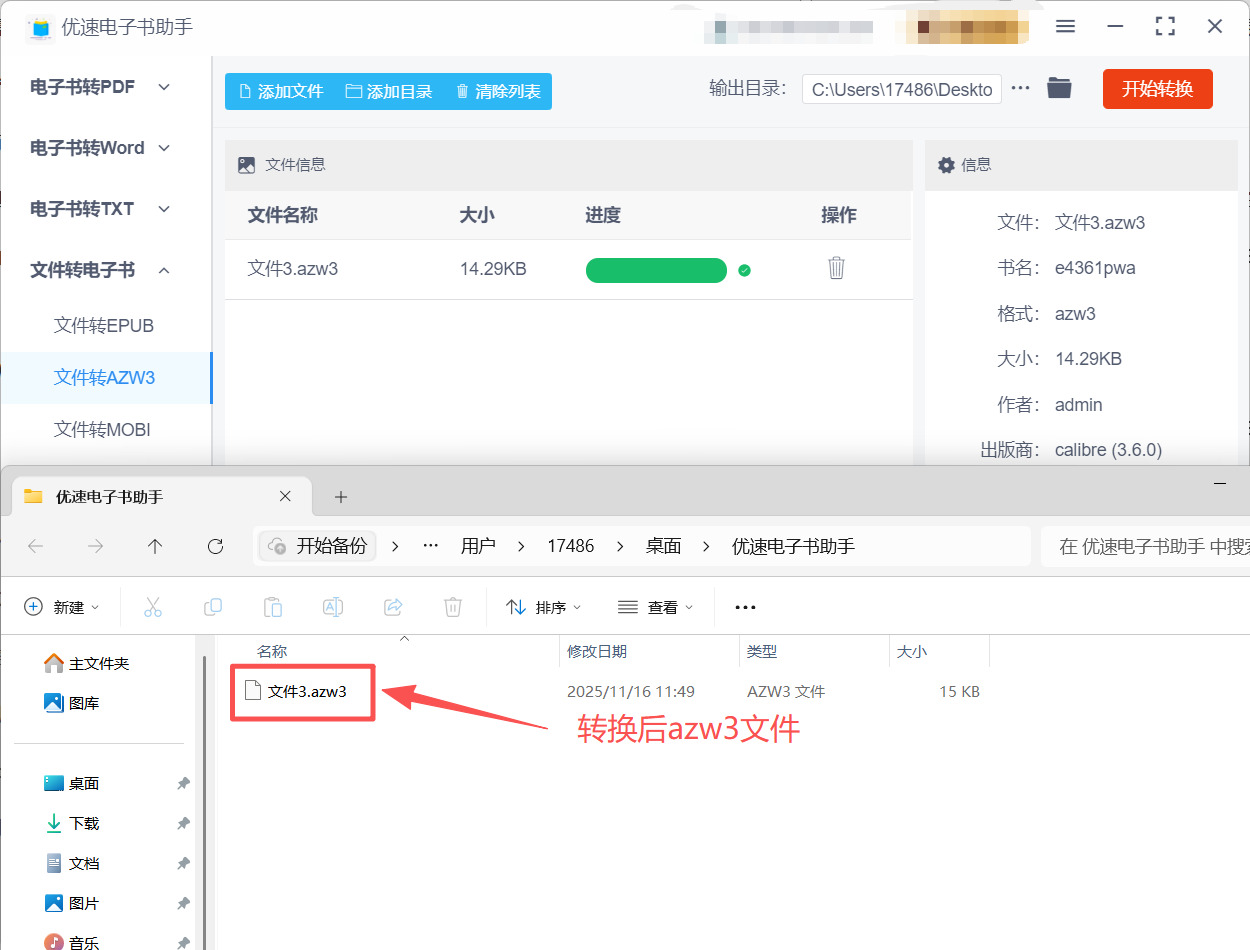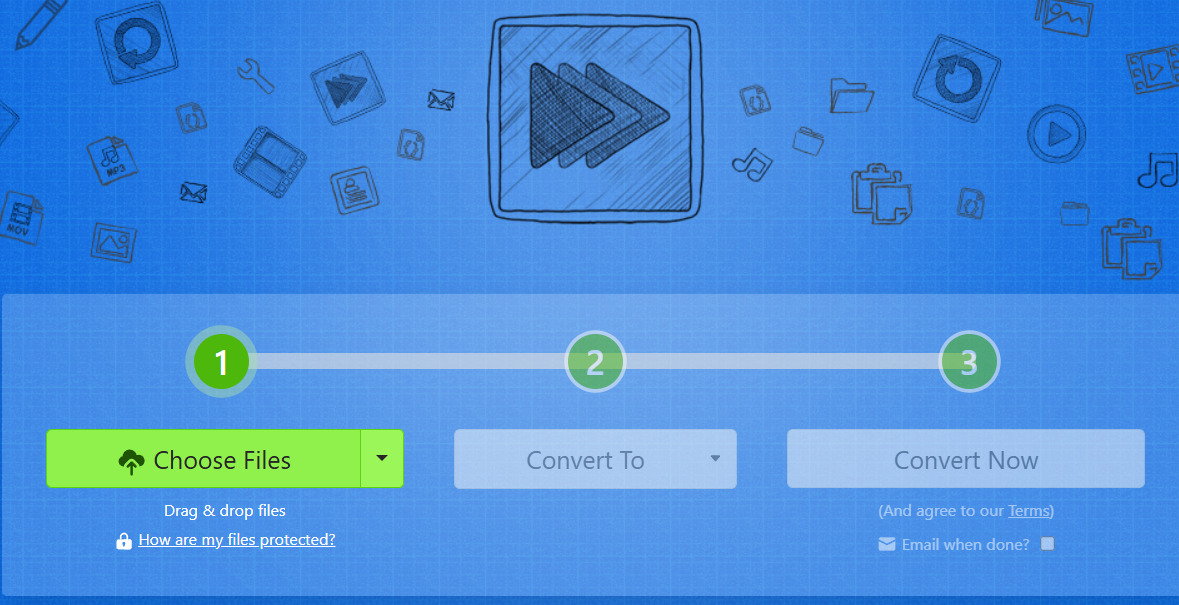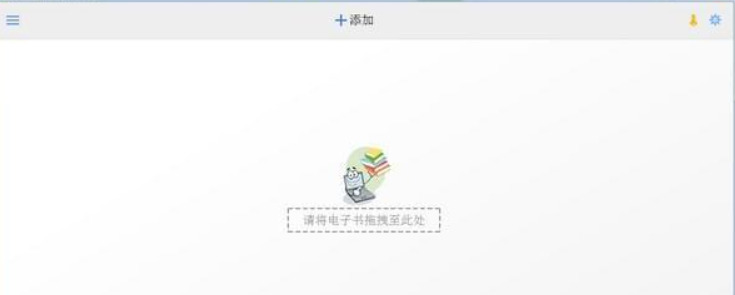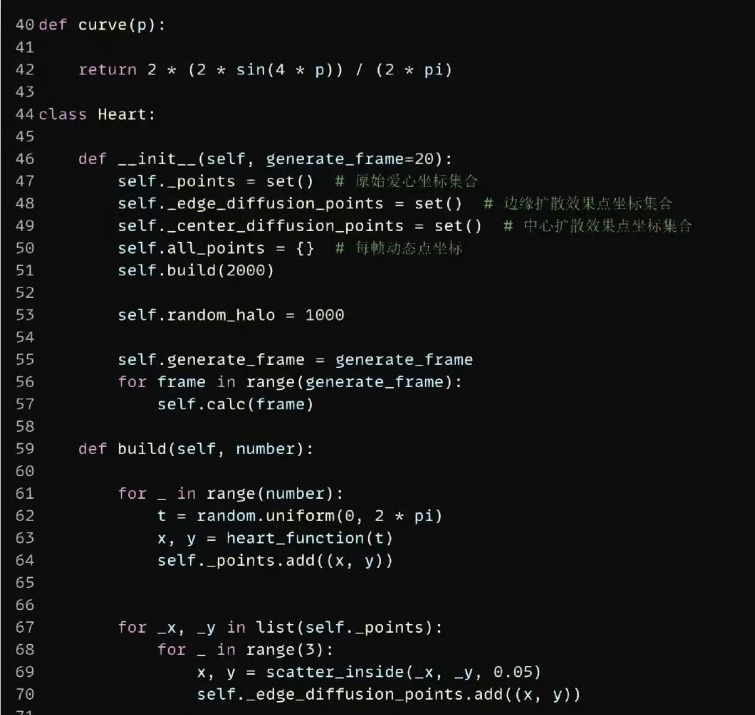在数字阅读的世界里,AZW3格式作为亚马逊Kindle专属的电子书格式,凭借其出色的排版适配性和丰富的格式支持,成为很多用户的首选。但实际使用中,你是否常遇到这样的困扰?下载的AZW3格式电子书,在非Kindle设备(如安卓平板、苹果设备、普通电子书阅读器)上无法正常打开;想对电子书内容进行编辑、标注或调整排版,却受限于格式限制;甚至想与使用其他阅读器的朋友分享优质内容,却因格式不兼容只能无奈作罢。
很多人误以为AZW3转EPUB需要复杂的专业软件,或是担心操作步骤繁琐容易出错,最终只能放弃。其实完全不用愁!不管你是电脑新手,还是需要批量处理电子书的职场人、阅读爱好者,都能找到适合自己的简单方法。接下来就为大家详细分享五种实用的AZW3转EPUB技巧,从专业软件到在线工具,从单本转换到批量处理,每一步都清晰易懂,让你轻松搞定电子书格式转换难题,畅享无边界阅读体验。
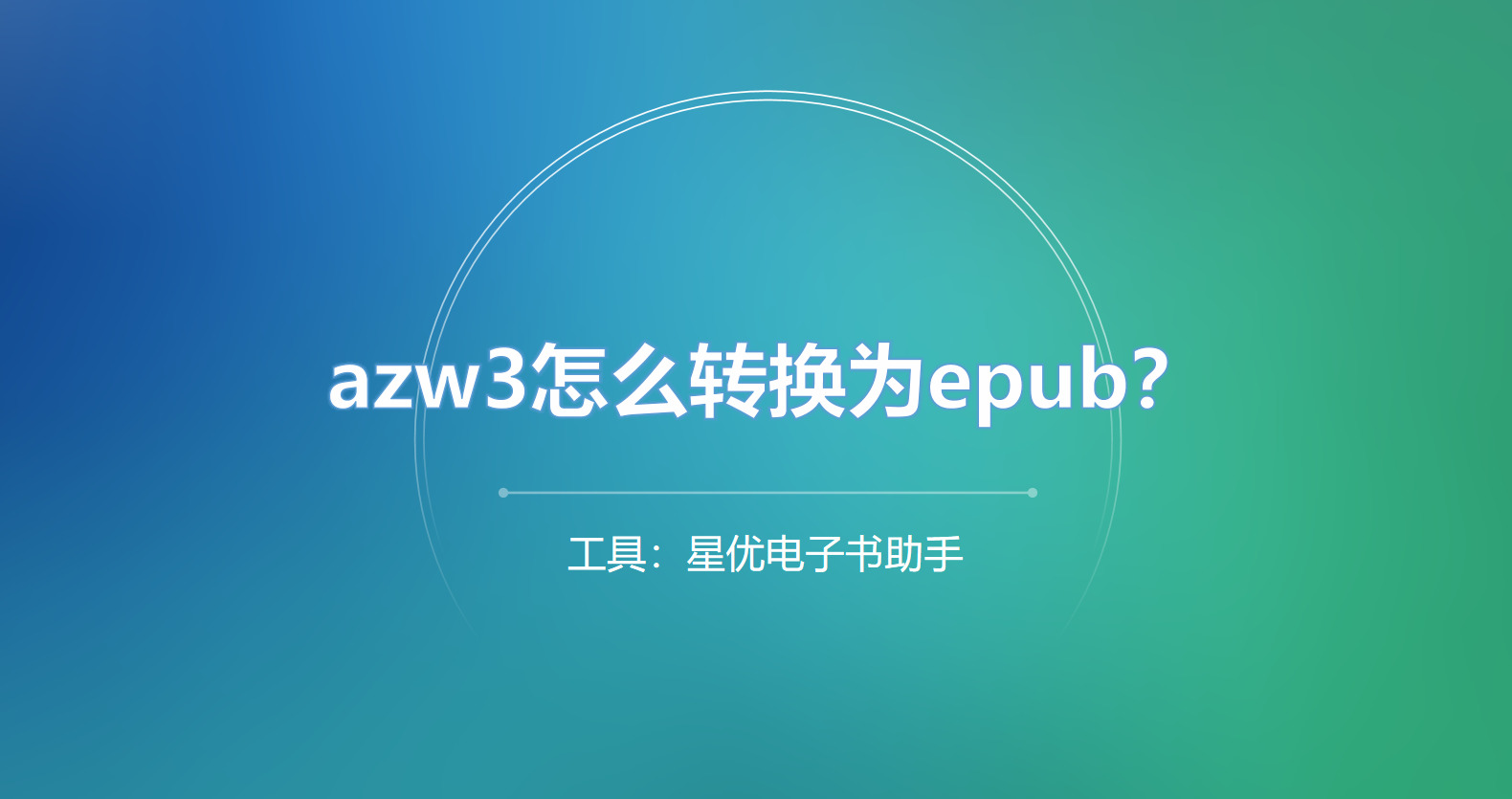
方法一:使用星优电子书助手将AZW3格式转换成EPUB
软件名称:星优电子书助手
推荐指数:☆☆☆☆☆
推荐说明:星优电子书助手是一款操作极简的电脑端电子书处理软件,专为格式转换设计,无需复杂设置,只需几步就能完成AZW3到EPUB的转换。除了核心的转换功能,该软件还支持批量处理、自定义输出路径等实用功能,无论是偶尔转换单本电子书,还是批量处理大量文件,都能高效完成,非常适合所有需要转换电子书格式的用户。
软件下载地址:https://www.xingyousoft.com/softcenter/XYEbook
步骤1:安装星优电子书助手软件到电脑上之后打开,点击左侧【文件转电子书】选项。
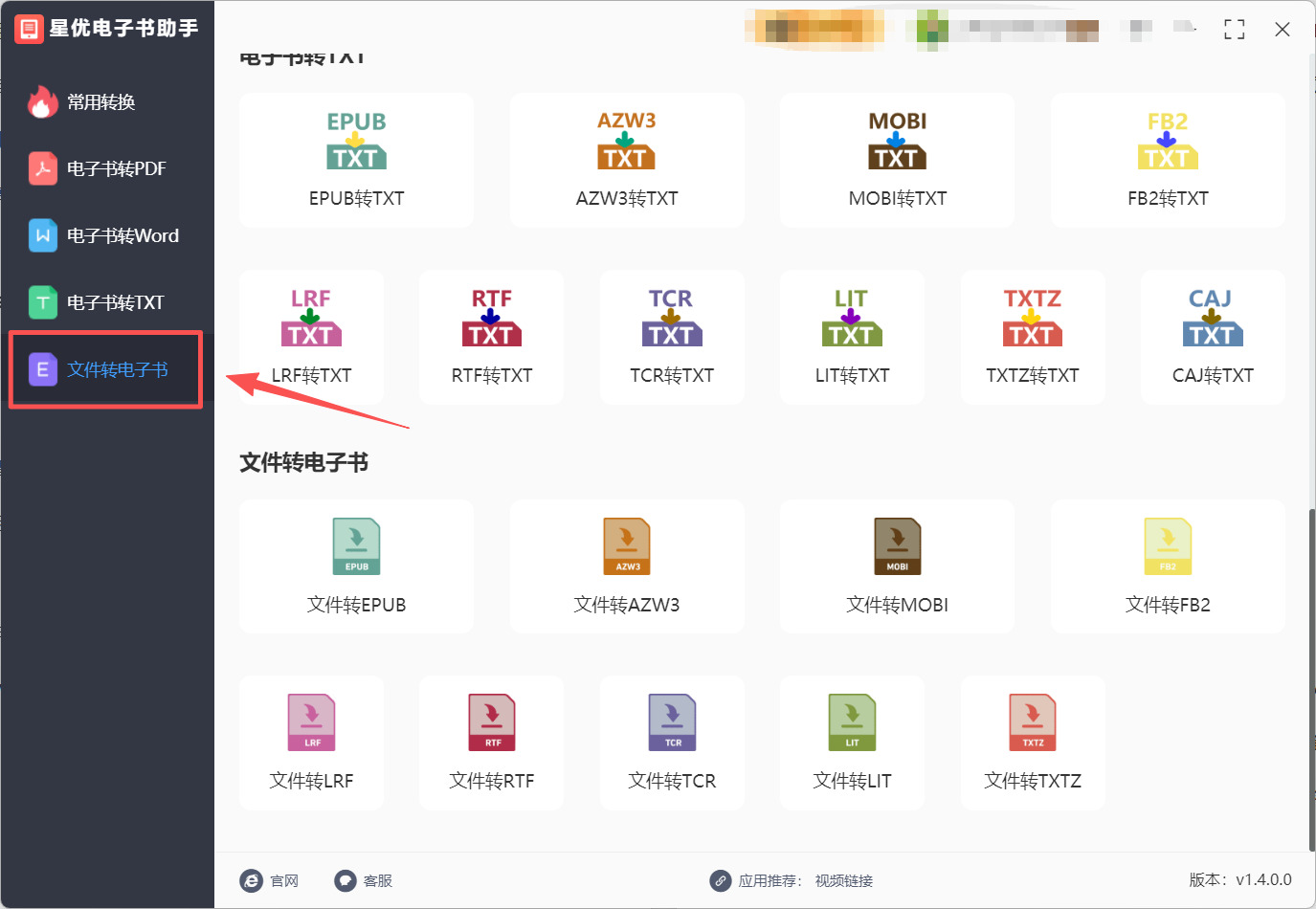
步骤2:在右侧常用转换栏中找到并点击【AZW3转EPUB】功能,进入转换界面。
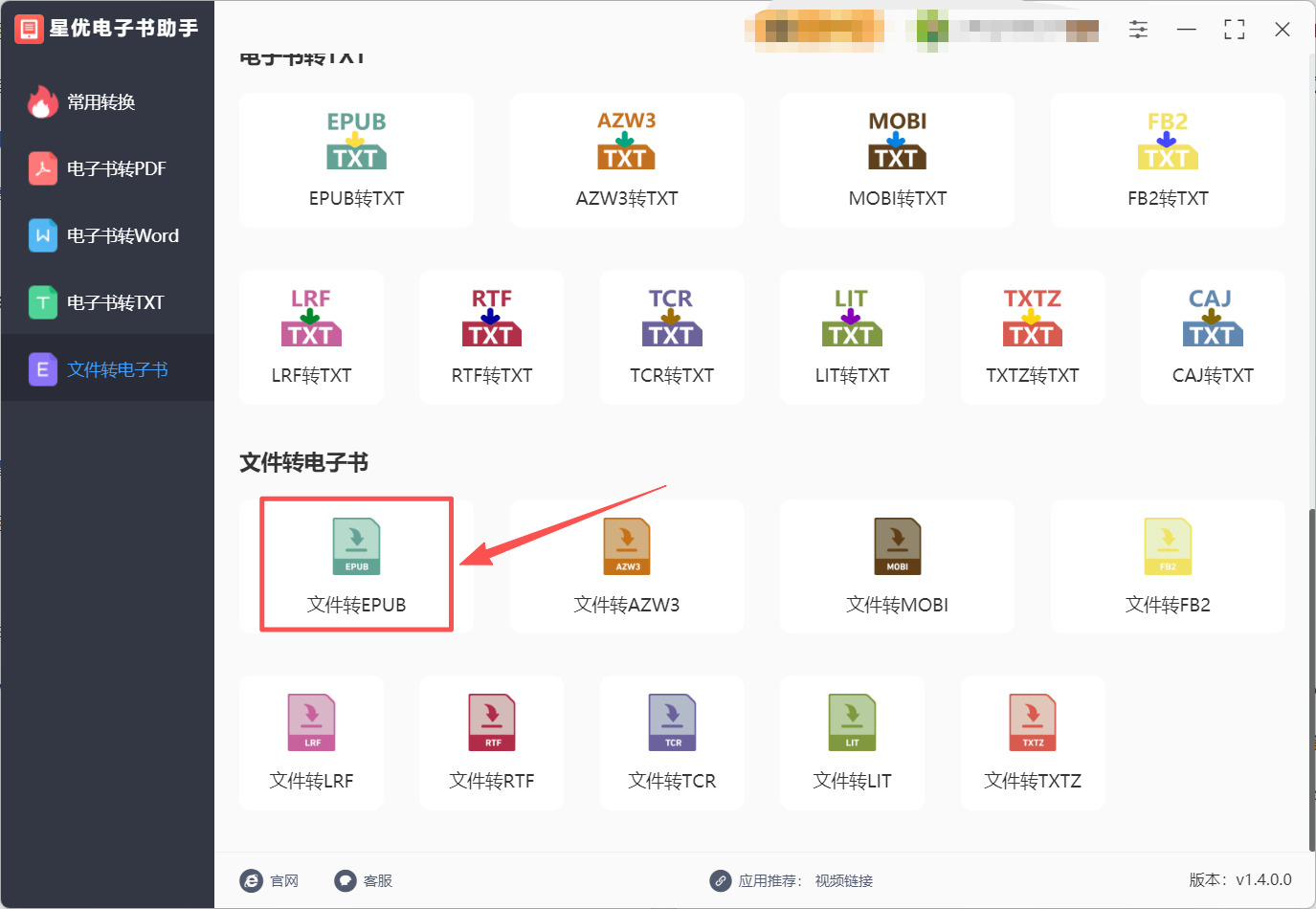
步骤3:点击界面左上角的【添加文件】按钮,在弹出的文件选择窗口中,找到需要转换的AZW3文件。你可以按住Ctrl键同时选中多个AZW3文件进行批量导入,导入后文件会显示在转换列表中,清晰呈现文件名、大小及输出路径等信息。
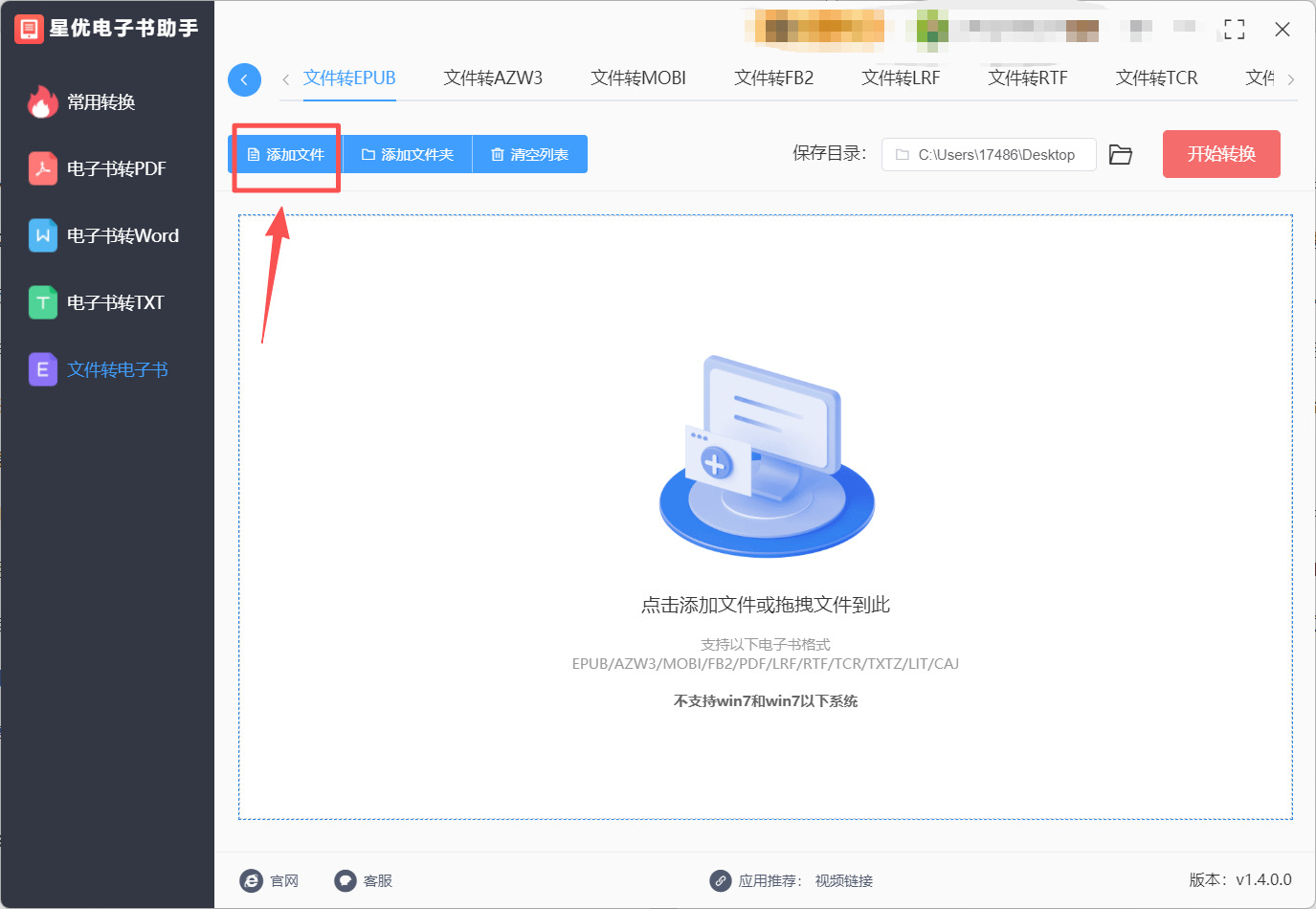
步骤4:导入完成后,无需额外设置参数,直接点击界面右上角的【开始转换】按钮,软件将自动启动转换程序。
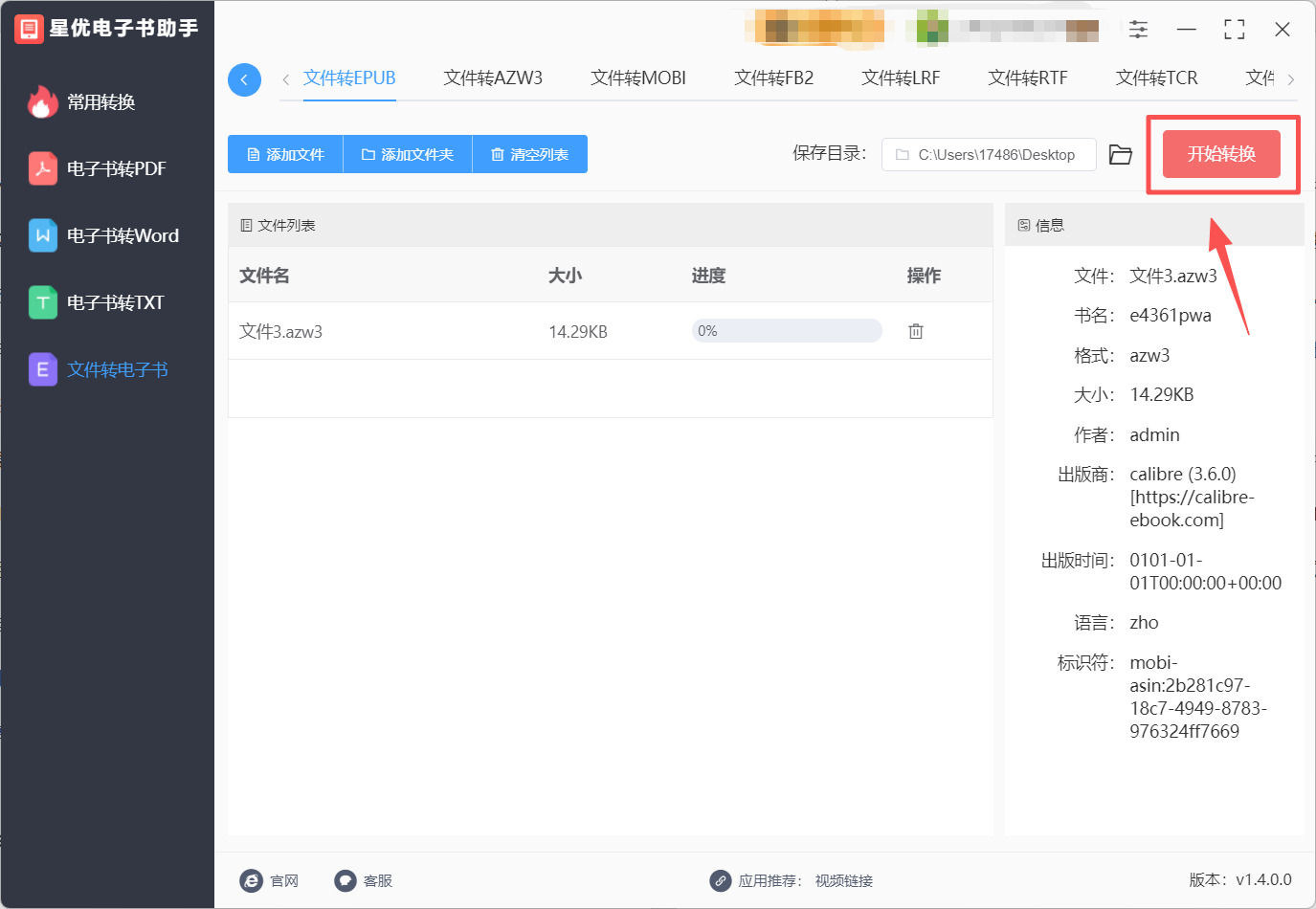
步骤5:转换过程中,界面会显示实时进度条,转换完成后,软件会自动弹出输出文件夹,此时你可以看到所有AZW3文件已成功转换为EPUB格式,双击即可用任意支持EPUB格式的阅读器打开查看,内容排版与原文件保持一致,图片、文字、章节结构均完整保留。
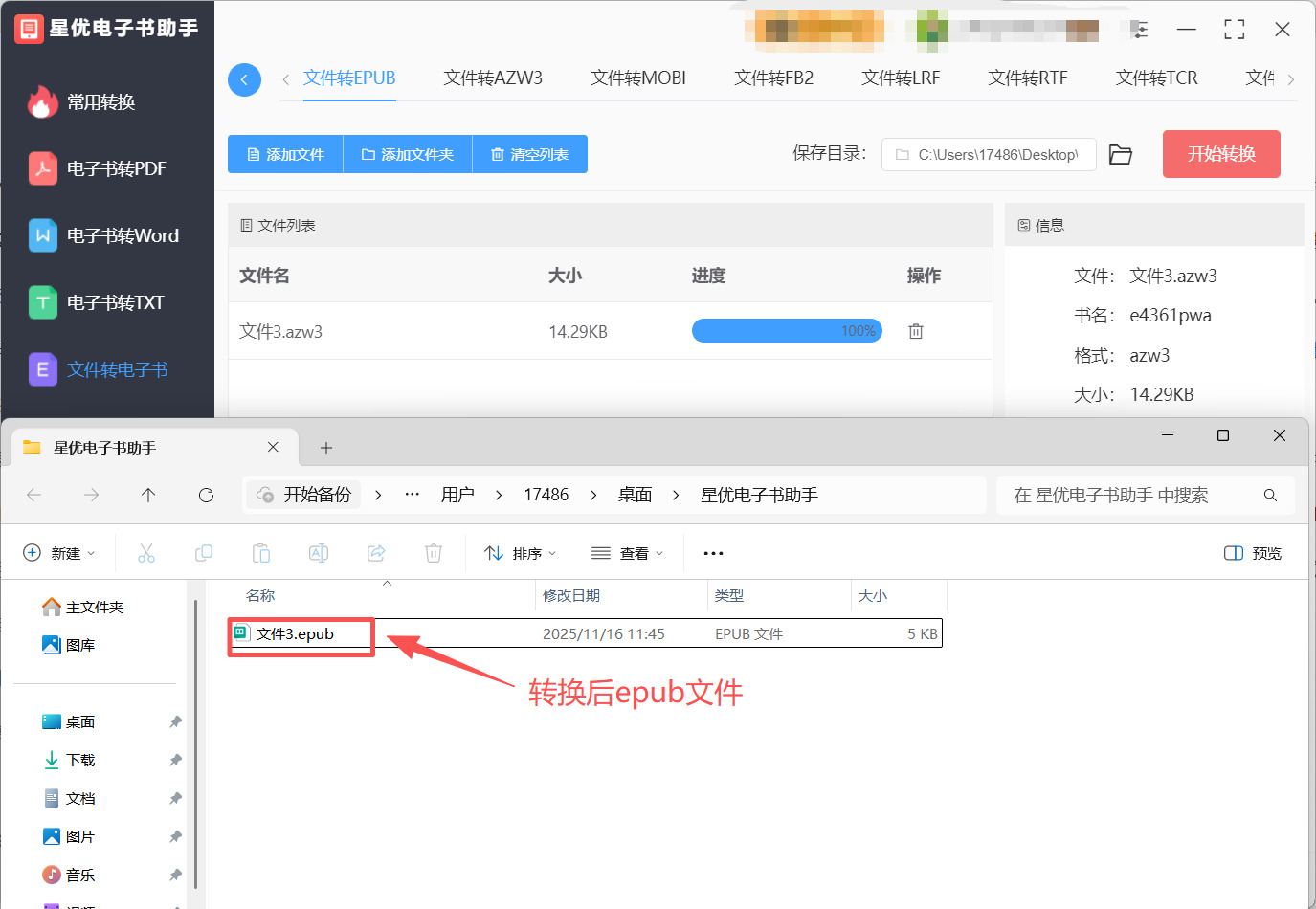
方法二:使用优速电子书助手将AZW3格式转换成EPUB
软件名称:优速电子书助手
推荐指数:☆☆☆☆
推荐说明:优速电子书助手是一款强大的电子书处理工具,不仅支持AZW3转EPUB,也支持其他电子书格式转换,非常好用。
软件下载地址:https://download.yososoft.com/YSEbook/YSEbook_TTY.exe
步骤1:在使用这个方法前,请大家先将“优速电子书助手”软件安装好,随后将软件打开,然后在软件界面左侧找到并点击【文件转电子书】下的“文件转epub”功能。
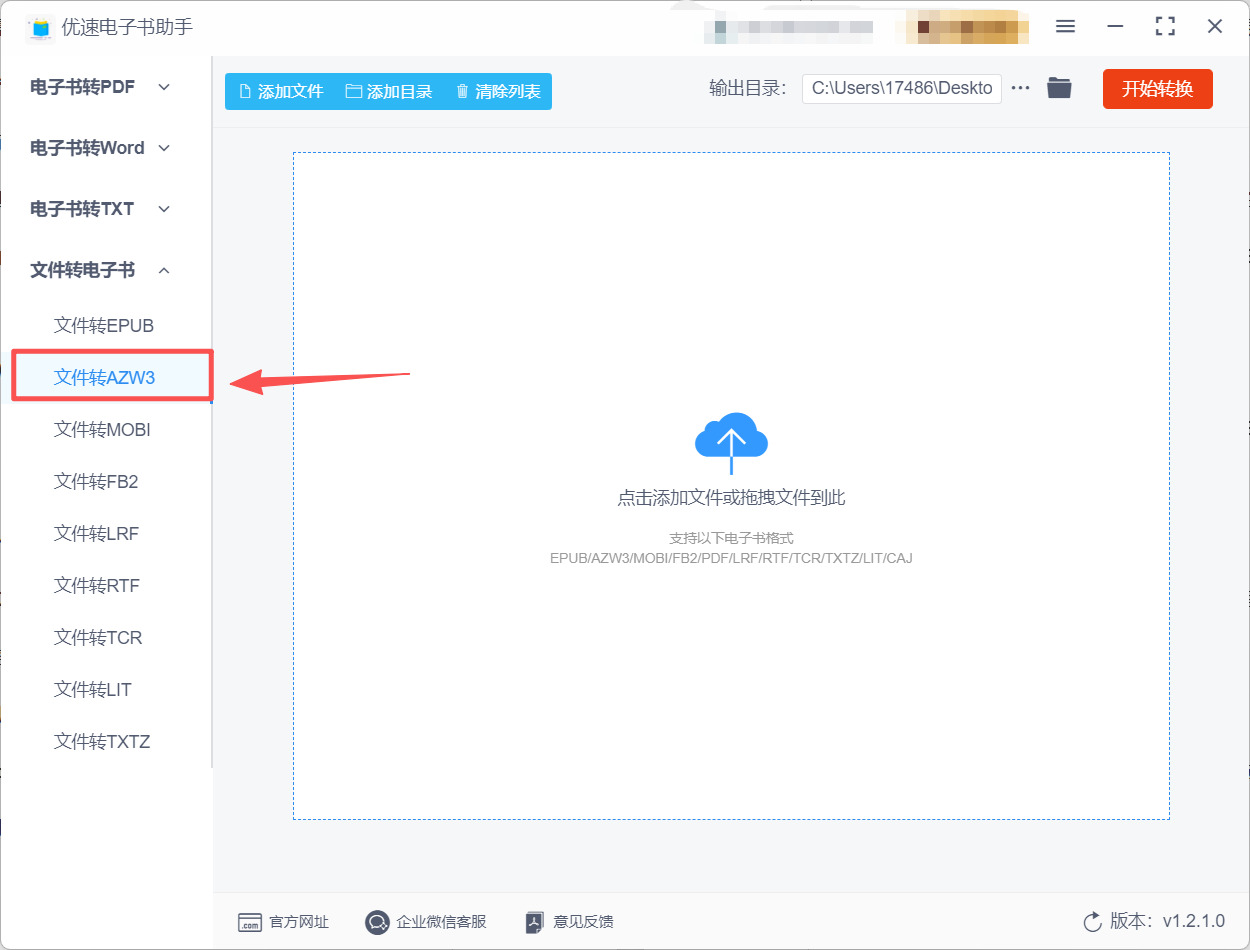
步骤2:点击功能后就可以开始转换了,首先我们点击软件上方的【添加文件】或【添加目录】按钮,这样就可以选择并将azw3文件导入到软件中。
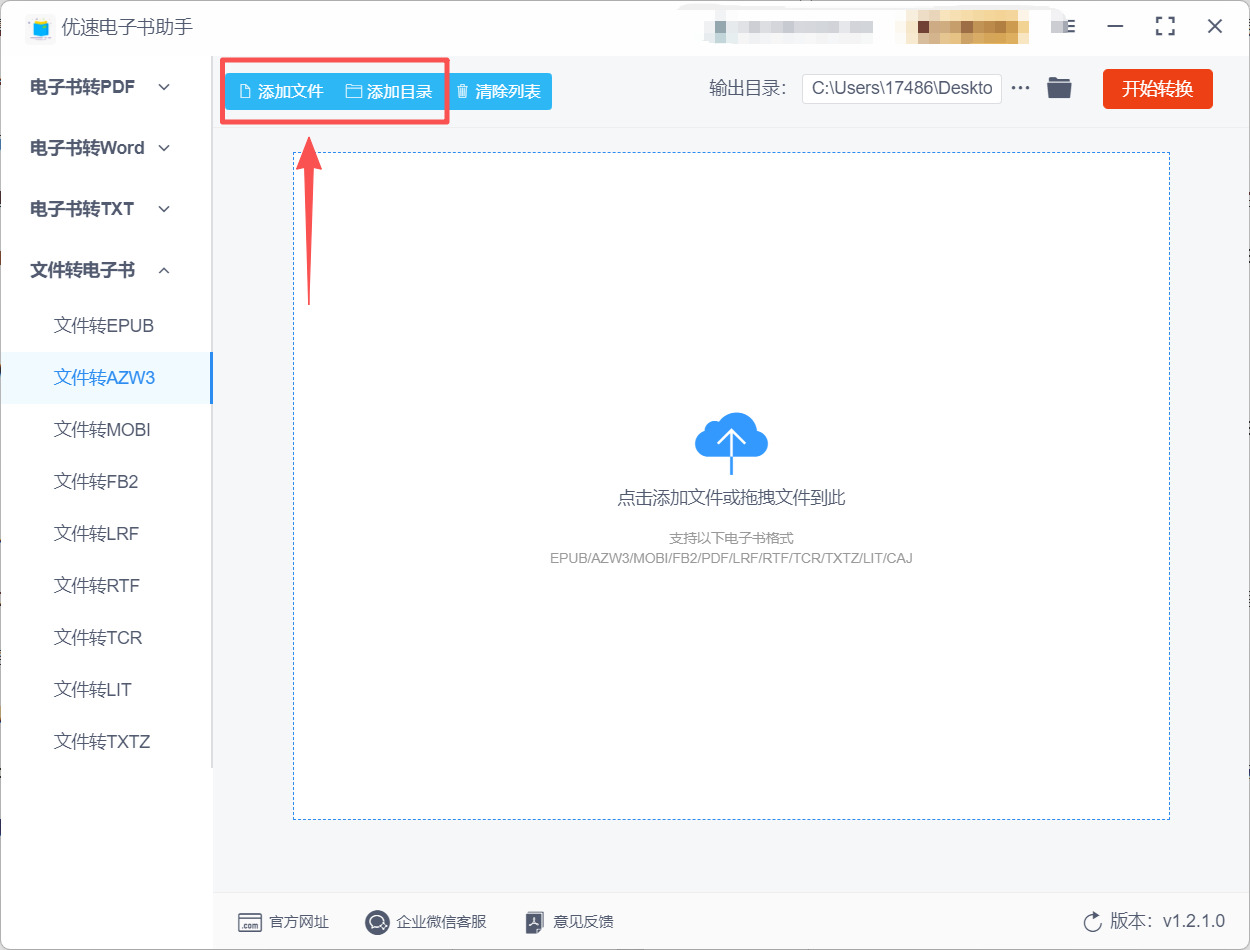
步骤3:azw3文件导入成功后,可以点击【输出目录】右侧的...按钮来重新设置软件的输出文件夹,设置完成后点击右侧的【开始转换】按钮启动软件转换程序。

步骤4:软件完成转换后我们将刚才设置的输出文件夹打开,在这里就可以找到转换好的epub文件。
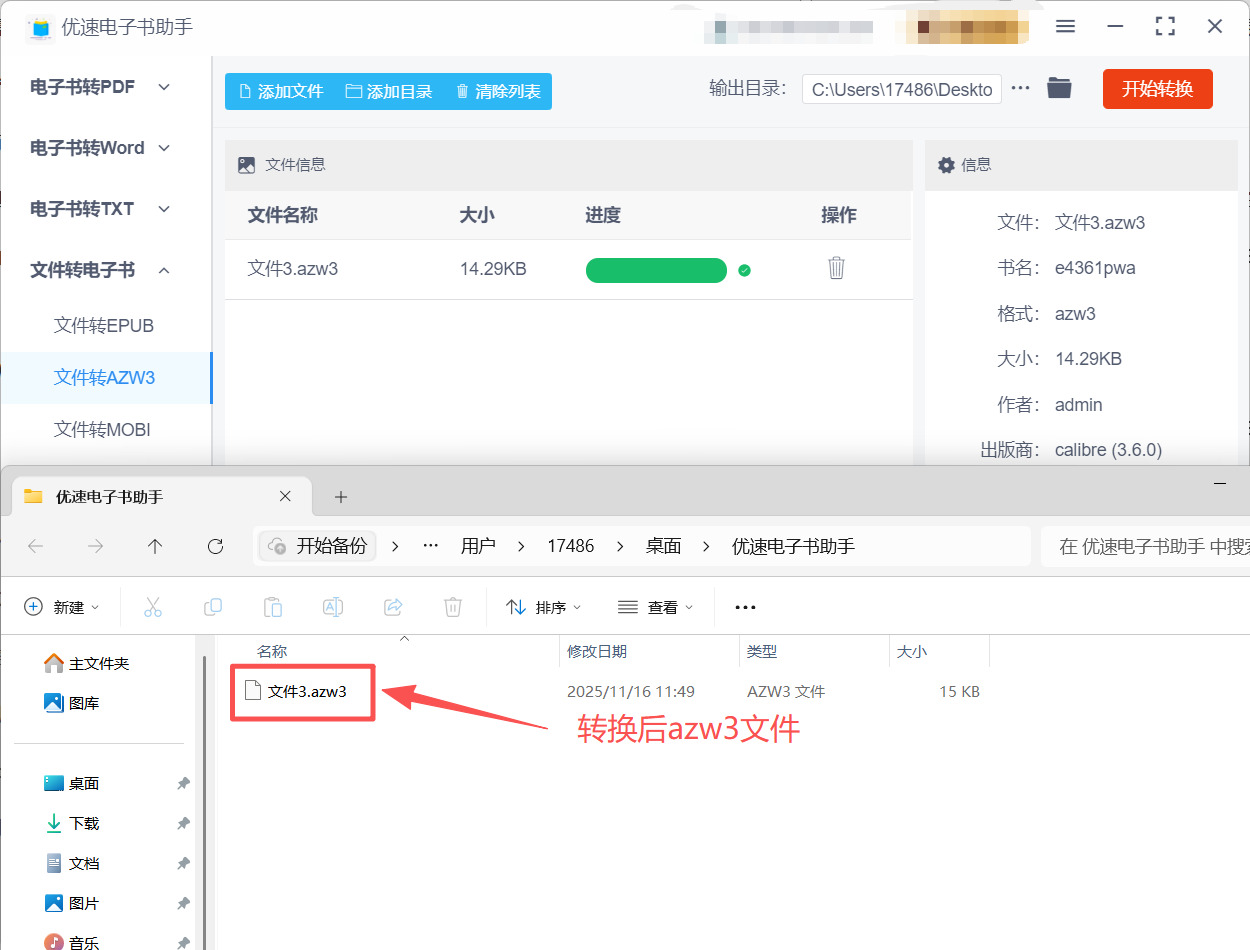
方法三:使用在线工具Zaar将AZW3格式转换成EPUB
推荐指数:☆☆☆☆
推荐说明:Zaar是一款知名的在线文件格式转换工具,无需下载安装软件,只需通过浏览器即可完成AZW3到EPUB的转换,适合偶尔转换小体积AZW3文件的用户。缺点是转换速度受网络状况影响较大,批量转换功能有限,且带有DRM保护的AZW3文件无法直接转换。
步骤1:打开这个在线工具,首页界面简洁,顶部为功能导航栏,中间为文件上传区域,清晰易懂。
步骤2:上传AZW3文件:点击首页中间的【Add Files】按钮,在弹出的文件选择窗口中,找到需要转换的AZW3文件并选中,点击【打开】即可上传。若需上传多个文件,可点击【Add More Files】按钮继续添加(免费版最多可同时上传2个文件)。此外,Zaar还支持通过URL上传文件,点击【Add URL】按钮,输入AZW3文件的在线链接即可。上传过程中,页面会显示文件上传进度条,标注文件名及上传百分比,需等待上传完成后再进行下一步操作,上传速度取决于文件大小和网络稳定性。
步骤3:选择目标转换格式:文件上传完成后,在页面中间的“Convert To”下拉菜单中,找到并选择【EPUB】格式作为目标转换格式。下拉菜单中包含多种文件格式,可通过搜索框输入“EPUB”快速定位,避免手动查找繁琐。
步骤4:启动在线转换:确认文件和目标格式无误后,点击页面下方的【Convert Now】按钮,Zaar将开始处理文件转换。转换过程中,页面会显示转换进度,标注每个文件的转换状态(等待转换、转换中、转换完成)。转换时间根据文件大小和网络速度而定,小文件通常几秒到几十秒即可完成,大文件可能需要更长时间,期间需保持浏览器窗口打开,避免转换中断。
步骤5:下载转换后的EPUB文件:转换完成后,页面会显示“Conversion Complete”的提示,每个文件下方会出现【Download】按钮。点击该按钮,即可将EPUB文件下载到本地电脑。若同时转换多个文件,可点击页面上方的【Download All】按钮,将所有转换后的文件打包下载为ZIP压缩包,方便统一保存和管理。
步骤6:验证转换效果与注意事项:下载完成后,找到保存的EPUB文件并打开,检查内容是否完整、排版是否正常、图片是否清晰。若转换后的文件存在排版混乱、内容缺失等问题,可能是原AZW3文件格式复杂或网络传输过程中出现错误,可重新上传文件再次转换。
- 注意文件隐私安全,避免上传涉及敏感信息的电子书;
- 免费版对文件大小和转换次数有限制,若需转换大文件或批量转换,可升级会员或选择其他本地软件;
- 带有DRM保护的AZW3文件无法通过该工具转换,需先在本地解除保护。
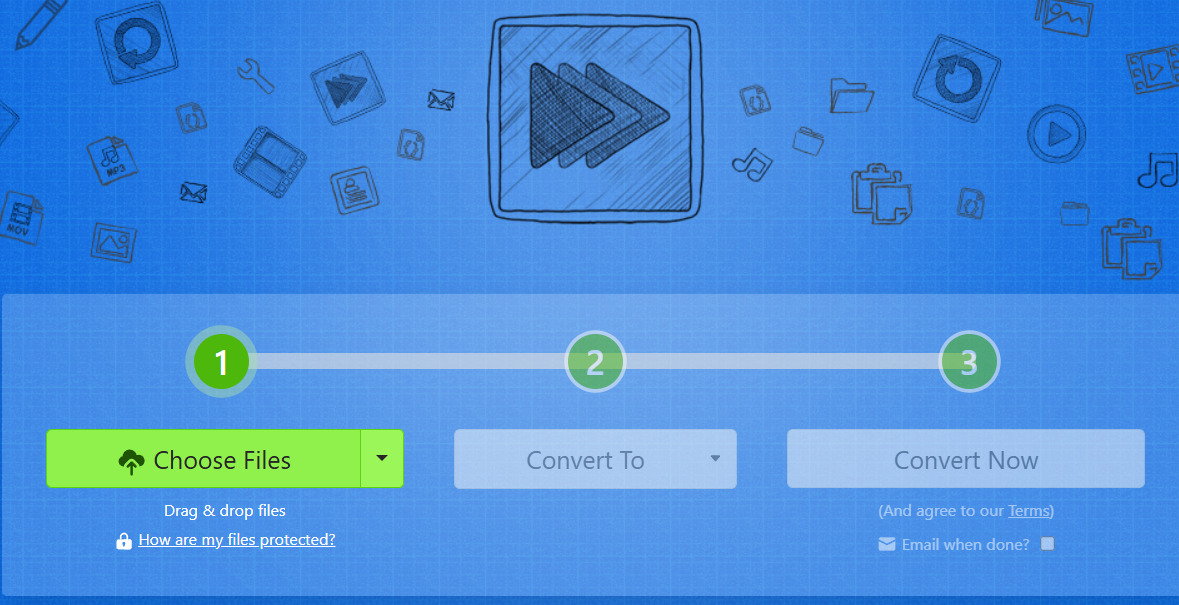
方法四:使用 Emate 将AZW3格式转换成EPUB
推荐指数:☆☆☆
推荐说明:Emate是一款专业的电子书格式转换与编辑软件,专为Kindle、Kobo等电子书格式转换设计,支持AZW3、MOBI、PDF等多种格式与EPUB的相互转换。软件分为免费版和付费版,免费版已能满足日常格式转换需求,付费版可解锁更多编辑功能,适合对转换效率和质量有较高要求的用户。
步骤1:首先在电脑上将软件安装好,安装过程中可自定义安装路径,勾选“创建桌面快捷方式”。安装完成后,双击快捷方式启动软件,进入主界面,软件默认分为“Kindle”“Kobo”“本地”三个板块,方便分类管理电子书。
步骤2:导入AZW3文件:
- 若AZW3文件保存在Kindle设备或Kindle for PC/Mac客户端中,软件会自动检测并显示在“Kindle”板块中,直接选中即可导入;
- 若文件保存在本地电脑,点击主界面左上角【添加】按钮,或直接将AZW3文件拖拽到软件界面,即可完成导入。导入后,软件会自动检测文件是否带有DRM保护,带有保护的文件会显示“已加密”标识,软件会自动尝试解除保护(确保电脑已登录对应的亚马逊账号)。
步骤3:选择输出格式与自定义设置:在软件界面中选中需要转换的AZW3文件(可多选),点击界面右下角的“输出格式”下拉菜单,选择【EPUB】格式。
- 点击界面左侧【设置】按钮,可自定义输出路径,建议选择容易查找的文件夹,方便后续管理;
- 若需对电子书进行简单编辑,可点击文件右侧的【编辑】按钮,进入编辑界面:
- 【内容编辑】:可修改文字内容、删除冗余章节、调整段落格式;
- 【样式编辑】:可修改字体、字号、颜色、行距等排版样式;
- 【元数据编辑】:可编辑书名、作者、封面、出版社等信息。
步骤4:执行转换操作:确认所有设置无误后,点击界面右下角的【转换】按钮,软件将立即启动转换程序。转换过程中,界面会显示转换进度条,标注每个文件的转换进度、已用时间和剩余时间,批量转换时可清晰看到每个文件的处理状态。转换速度较快,得益于优化的转换引擎,即使是带有DRM保护的大文件,也能高效完成转换,且转换过程中不会损坏文件内容。
步骤5:查看转换结果与后期操作:转换完成后,软件会弹出“转换成功”的提示窗口,点击窗口中的【打开文件夹】按钮,即可快速定位到输出文件夹。打开EPUB文件,检查排版是否整齐、图片是否完整、文字是否清晰,确保转换效果符合预期。
- 若需要将转换后的EPUB文件传输到移动设备,可点击软件界面顶部【设备】按钮,连接设备后直接同步传输;
- 软件支持批量转换后的文件分类管理,可在输出文件夹中按书名、作者等关键词快速查找文件。
步骤6:常见问题解决:
- 转换失败:检查原AZW3文件是否损坏、是否带有特殊DRM保护(部分罕见保护需更新软件至最新版本),或关闭其他占用文件的程序后重新尝试;
- 排版错乱:在转换前点击【编辑】按钮,进入样式编辑界面调整排版参数,或选择“保留原排版”选项;
- 图片缺失:确认原AZW3文件图片完整,转换时勾选“保留图片”选项,避免因参数设置导致图片丢失。
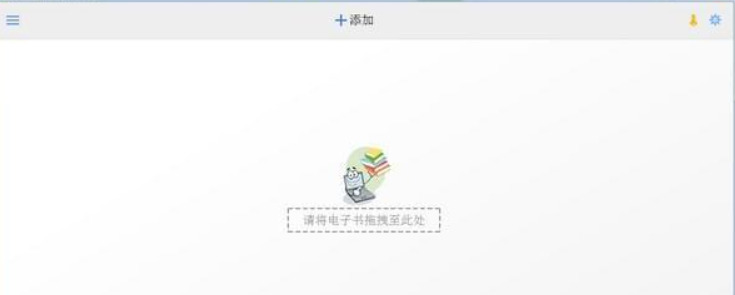
方法五:使用Pyon脚本将AZW3格式转换成EPUB
推荐指数:☆☆☆
推荐说明:通过Pyon脚本实现AZW3转EPUB,灵活性高,可自定义转换逻辑,适合有编程基础的用户批量处理文件。缺点是操作相对复杂,需要安装Pyon环境和相关依赖库,且不支持带有DRM保护的AZW3文件,不推荐新手使用。
步骤1:选择适合自己电脑系统的Pyon版本(推荐3.8及以上版本),安装时勾选“Add Pyon to PATH”(自动配置环境变量),按照安装向导完成安装。安装完成后,按下Win+R输入“cmd”打开命令提示符,输入“Pyon --version”,若显示Pyon版本号,说明安装成功。
步骤2:安装依赖库:打开命令提示符,依次输入以下命令安装转换所需的开源库,按下回车键执行,等待安装完成:
- pip install kindleunpack (用于解析AZW3文件)
- pip install ebooklib (用于生成EPUB文件)
- pip install beautifulsoup4 (用于提取和处理文本内容)
- pip install lxml (辅助解析HTML内容)
步骤3:准备文件与路径:
- 确认需要转换的AZW3文件未带有DRM保护(带有保护的文件需先通过其他方式解除),将文件保存到容易访问的文件夹,例如“D:\AZW3 Files”;
- 新建一个文件夹用于存放转换后的EPUB文件,例如“D:\EPUB Output”,避免文件混乱。
步骤4:编写Pyon脚本:新建一个文本文件,将以下代码复制粘贴到文件中,根据实际情况修改“input_folder”(AZW3文件所在路径)和“output_folder”(EPUB文件输出路径):
步骤5:执行脚本:打开命令提示符,通过“cd”命令导航到脚本所在文件夹(例如“cd D:\Pyon Scripts”),输入“Pyon azw3_to_epub.py”并按下回车键,脚本将开始执行。执行过程中,命令提示符会显示当前解析和转换的文件名,转换完成后会提示“所有文件转换完成!”。
步骤6:验证转换结果:导航到设置的输出文件夹,找到转换后的EPUB文件,打开检查内容是否完整、章节结构是否清晰、排版是否合理。该脚本为基础版本,可根据需求优化HTML解析逻辑、添加封面、调整样式等,适合有编程基础的用户进一步定制功能。
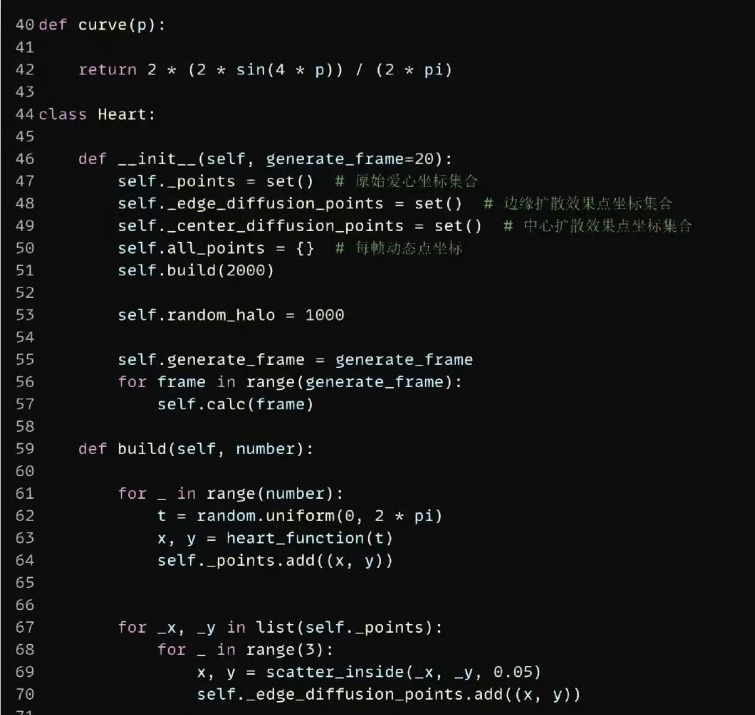
以上五种AZW3转EPUB的方法,覆盖了不同的使用场景和用户需求,无论你是需要快速应急转换、追求高质量专业转换,还是有批量处理、自定义转换的需求,都能找到适合自己的方式,掌握这些方法后,以后再遇到AZW3格式不兼容的问题,就能轻松转换成通用的EPUB格式,在任意支持的设备上畅享阅读乐趣,让优质电子书内容突破设备限制,随时随地陪伴你。到这里今天这篇“AZW3怎么转换为EPUB?”就介绍到这里了,大家也去试着完成azw3转epub操作吧!